- Konverter AVCHD til MP4
- Konverter MP4 til WAV
- Konverter MP4 til WebM
- Konverter MPG til MP4
- Konverter SWF til MP4
- Konverter MP4 til OGG
- Konverter VOB til MP4
- Konverter M3U8 til MP4
- Konverter MP4 til MPEG
- Legge inn undertekster i MP4
- MP4 splittere
- Fjern lyd fra MP4
- Konverter 3GP-videoer til MP4
- Rediger MP4-filer
- Konverter AVI til MP4
- Konverter MOD til MP4
- Konverter MP4 til MKV
- Konverter WMA til MP4
- Konverter MP4 til WMV
Beste nettsteder for videoredigering med detaljert veiledning
 Postet av Lisa Ou / 06. feb 2024 09:00
Postet av Lisa Ou / 06. feb 2024 09:00 Er du interessert i videoredigering? I så fall, hold deg til, siden de ledende videoredigeringsnettstedene vil bli introdusert om kort tid. Men først, vet du hvorfor mange foretrekker videoredigerere på nettet fremfor tredjepartsprogrammer? Vel, deres primære fordel er bekvemmelighet. Hvis du bare trenger en tjeneste for rask videoredigering, er de perfekte siden du raskt kan få tilgang til dem på ulike nettsteder på nettet. De krever ikke installasjon og kan navigeres på mobiltelefonen eller datamaskinen når som helst – også mange nettsteder for videoredigering tilbyr flotte funksjoner.
Selv om de også har ulemper, anses videoredigerere på nettet fortsatt som fordelaktige, spesielt hvis du bare bruker dem midlertidig. Du vil imidlertid finne for mange av dem på nettet, så det er forståelig hvis du er forvirret om hva du skal bruke, men ikke bekymre deg. La denne artikkelen håndtere bekymringen din ved å introdusere deg til de ledende nettstedene for redigering av videoer. Bla raskt gjennom informasjonen nedenfor; vi garanterer at du finner den mest passende videoredigereren. I tillegg vil et tips om videoredigering bli fulgt for å gi deg flere alternativer.
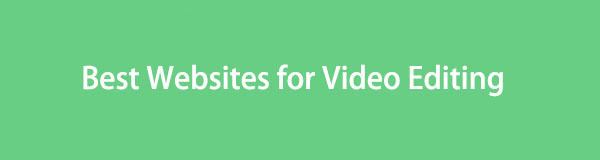

Guide List
Video Converter Ultimate er den beste video- og lydkonverteringsprogramvaren som kan konvertere MPG / MPEG til MP4 med rask hastighet og høy lyd / lydkvalitet.
- Konverter video / lyd som MPG, MP4, MOV, AVI, FLV, MP3, etc.
- Støtt 1080p / 720p HD og 4K UHD videokonvertering.
- Kraftige redigeringsfunksjoner som Trim, Crop, Rotate, Effects, Enhance, 3D og mer.
Del 1. Beste videoredigeringsnettsteder
I de tusenvis av nettsteder for videoredigering tok vi oss tid til å teste de høyt rangerte redaktørene og kom opp med en liste over de beste. Dermed kan du stole på at de foreslåtte nettstedene nedenfor allerede er bevist, så føl deg fri til å oppleve effektiviteten deres på enheten eller datamaskinen din. De forenklede instruksjonene vil hjelpe deg med hver prosedyre.
Topp 1. Canva
Redigeringsnettstedet som kom til toppen er Canva. Hvis du har en historie med å redigere videoer på nettet, må du allerede ha sett eller hørt om denne videoredigereren på nettet. Det er ganske populært blant flere mennesker på grunn av sin høye suksessrate og evner. Canvas videoredigeringsside kan nås på nesten alle nettlesere, uansett hvilket system enheten eller datamaskinen din kjører. Det gir mange redigeringsfunksjoner, som å legge til animasjoner, lydeffekter, tekster, klistremerker, maler osv. Derfor vil det være enkelt å forbedre videoene dine med funksjonene.
Emuler de lite krevende trinnene under for å bruke det nettbaserte videoredigeringsprogrammet, Canva:
Trinn 1Åpne nettleseren på mobiltelefonen eller datamaskinen, og gå deretter inn på Clideos offisielle videoredigeringsside. Deretter klikker du på Rediger en video-fanen på midtsiden. Når funksjonene er presentert, dra videoen fra filmappen eller klikk Last opp filer å importere videoen din.
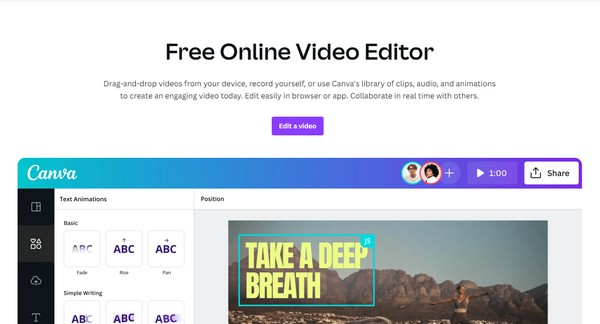
Trinn 2Når videoen er lastet opp, vil forhåndsvisningen vises på nettstedet. Velg redigeringsfunksjonene, for eksempel Animer-fanen, Beskjær, Vend, Plassering, osv., øverst eller på siden av siden for å forbedre videoen din. Klikk når du er ferdig Del > Last ned å lagre det.
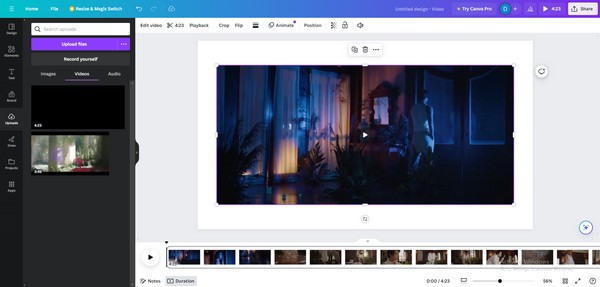
Video Converter Ultimate er den beste video- og lydkonverteringsprogramvaren som kan konvertere MPG / MPEG til MP4 med rask hastighet og høy lyd / lydkvalitet.
- Konverter video / lyd som MPG, MP4, MOV, AVI, FLV, MP3, etc.
- Støtt 1080p / 720p HD og 4K UHD videokonvertering.
- Kraftige redigeringsfunksjoner som Trim, Crop, Rotate, Effects, Enhance, 3D og mer.
Topp 2. Clideo
Et annet kjent nettsted for redigering av videoer er Clideo. I likhet med de andre nettprogrammene er den også tilgjengelig på nesten alle apper for mobil- eller datamaskinsurfing. Det brukervennlige grensesnittet bidrar sterkt til fordelen, og lar nybegynnere redigere videoer selv uten mye kunnskap. Du trenger bare å dra eller laste opp videoen til den offisielle redigeringssiden, og Clideo vil presentere funksjonene du kan bruke for å forbedre mediefilen. I mellomtiden inkluderer noen redigeringsfunksjoner det å bruke tekster med forskjellige støttede formater, bakgrunnsmusikk og elementer som klistremerker og GIF-er, noe som gjør det veldig nyttig for enhetens videoer.
Hold deg til den sikre prosessen under for å bruke videoredigeringsnettstedet, Clideo:
Trinn 1Åpne den offisielle siden til Clide i en nettleser og velg Kom i gang for å gå inn på videoredigeringssiden. Klikk deretter på venstre boks eller dra videoen inn for å laste den opp til siden.
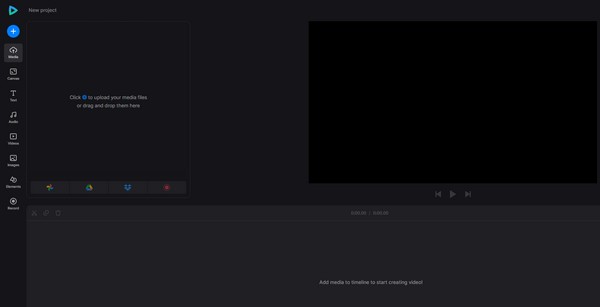
Trinn 2Når den er importert, velg fra redigeringsfunksjonene til venstre, som tekst, lyd, elementer osv., for å bruke dem på videoen din. Når du er ferdig, velg Eksport > Fortsett for å lagre den nylig redigerte videoen på enheten eller datamaskinen.
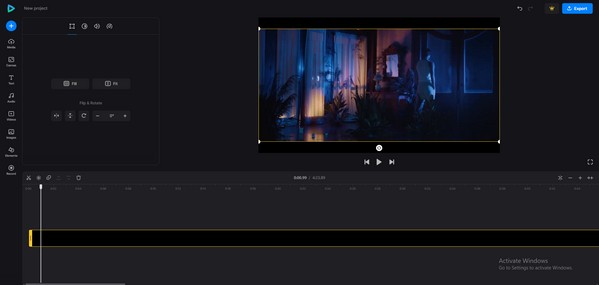
Topp 3. VEED.IO
I mellomtiden er VEED.IO kjent for å tilby fordelaktige videoredigeringsfunksjoner. Det er også problemfritt å importere videoene dine på den angitte siden siden du bare trenger å dra filen til nettstedet eller bruke plussikonet tilsvarende. Noen funksjoner du kan glede deg over er videotrimmer, rotator, cropper og mer. Bortsett fra det, støtter den også å legge til lyd, undertekster, effekter, musikkvisualisering og mer. Derfor vil det i stor grad hjelpe deg med å lage engasjerende videoer som fanger publikums eller seeres oppmerksomhet.
Følg de håndterbare retningslinjene nedenfor for å bruke et av de beste videoredigeringsnettstedene, VEED.IO:
Trinn 1Som tidligere redaktører, åpne VEED.IO-siden og klikk Rediger en video på sidens venstre område. Redigeringssiden vil da vises, så velg Last opp en fil for å importere videoen til siden.
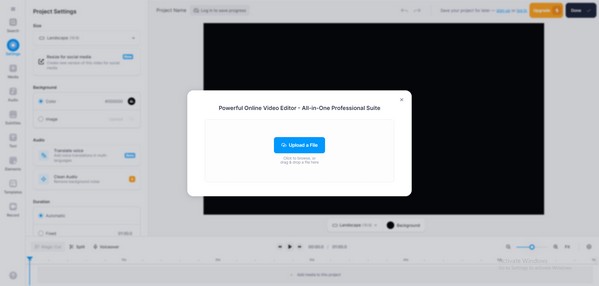
Trinn 2Deretter administrerer du redigeringsfunksjonene du vil bruke i den venstre delen for å forbedre videoen din. Når du er fornøyd, trykker du på Ferdig øverst til høyre for å fullføre og lagre videoen.
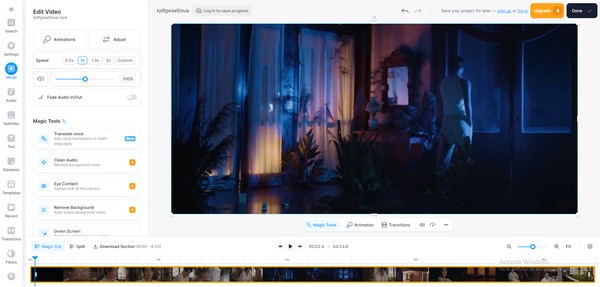
Som nevnt tidligere har nettsteder for videoredigering flere fordeler å tilby. Du kan imidlertid ikke se bort fra at de også har ulemper. De fleste, om ikke alle, er avhengige av Internett. Det betyr at tilkoblingen din må være stabil under hele redigeringsprosessen. Hvis ikke, kan du miste alt på et blunk. Fortsett derfor nedenfor hvis du ønsker et offline-alternativ.
Del 2. Bonustips - Offline videoredigeringsprogram du ikke må gå glipp av
FoneLab Video Converter Ultimate er en passende videoredigerer hvis du trenger å redigere offline. I motsetning til nettprogrammene i den første delen, kan dette programmet fungere uten internett når du først har det på datamaskinen. Du står fritt til å åpne den når som helst, og den fungerer veldig greit. Grensesnittet er også brukervennlig, så det spiller ingen rolle om du er ny på videoredigering. Funksjonene er enkle å forstå og tilbyr til og med fordelaktige funksjoner i tillegg til redigeringsfunksjoner.
Video Converter Ultimate er den beste video- og lydkonverteringsprogramvaren som kan konvertere MPG / MPEG til MP4 med rask hastighet og høy lyd / lydkvalitet.
- Konverter video / lyd som MPG, MP4, MOV, AVI, FLV, MP3, etc.
- Støtt 1080p / 720p HD og 4K UHD videokonvertering.
- Kraftige redigeringsfunksjoner som Trim, Crop, Rotate, Effects, Enhance, 3D og mer.
For eksempel lar programmet deg konvertere videoene dine til nesten alle formater etter redigering. Eller, hvis du synes videoutgangen er for stor, kan du bruke videokompressoren for å redusere størrelsen. En lydkompressor, bildekonverter og mer er også tilgjengelig.
Forstå de brukerorienterte instruksjonene nedenfor som et eksempel for redigering av videoer offline med FoneLab Video Converter Ultimate:
Trinn 1Last ned verktøyinstallasjonsprogrammet via FoneLab Video Converter Ultimate-nettstedet. Når den er lagret, bruk den nedlastede filen til å installere videoredigereren og starte den senere på datamaskinen.
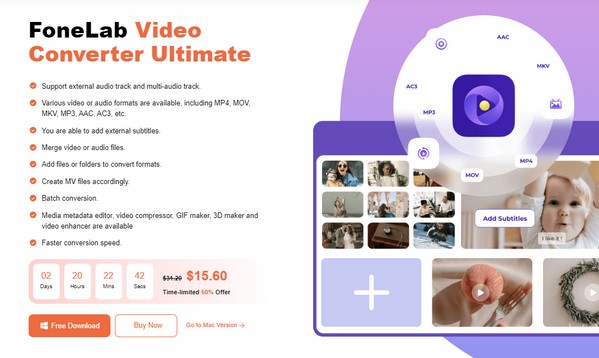
Trinn 2Programgrensesnittet vil bli presentert, men konverteringsfunksjonen vil være på startskjermen. Gå derfor til Toolbox og velg fra listen over videoredigeringsfunksjoner. En boks som ber deg om å laste opp vil da vises, så klikk på den for å importere videoen du ønsker å redigere.
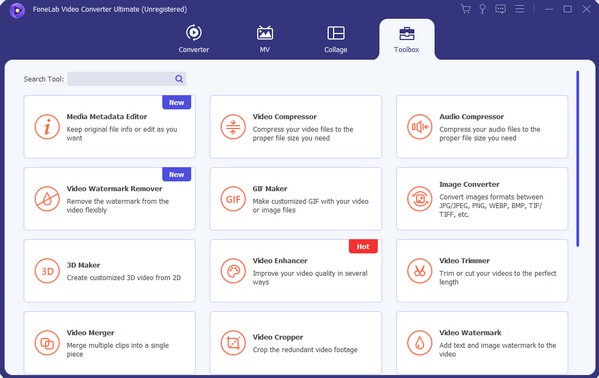
Trinn 3Etter opplasting vil videoen forhåndsvises på følgende skjerm med alternativene for den valgte funksjonen. For eksempel, hvis du valgte videorotatoren, klikker du på rotasjonsalternativene til du får ønsket resultat. Klikk til slutt Eksport for å lagre den på datamaskinen.
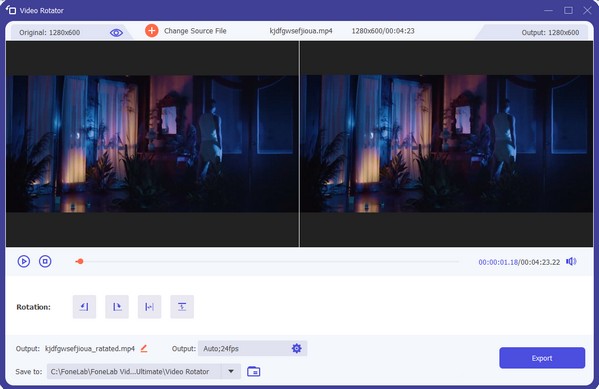
Del 3. Vanlige spørsmål om beste nettsted for videoredigering
Er Canva gratis eller betalt?
Den har både gratis og betalte versjoner. Du kan bruke det gratis, men funksjonene vil bare være begrenset. For å bruke flere funksjoner må du oppgradere til Pro-versjonen.
Hva bruker YouTubere til å redigere videoene sine?
YouTube har innebygde redigeringsverktøy, men mange YouTubere foretrekker å bruke tredjeparts videoredigerere, som FoneLab Video Converter Ultimate, Adobe Premiere, Final Cut Pro, etc., for å redigere videoene deres.
Det er de ettertraktede videoredigeringsnettstedene du kan prøve. For å oppdage mer, gå til FoneLab Video Converter Ultimate nettstedet og bla gjennom produktene for de beste enhetsprogrammene.
Video Converter Ultimate er den beste video- og lydkonverteringsprogramvaren som kan konvertere MPG / MPEG til MP4 med rask hastighet og høy lyd / lydkvalitet.
- Konverter video / lyd som MPG, MP4, MOV, AVI, FLV, MP3, etc.
- Støtt 1080p / 720p HD og 4K UHD videokonvertering.
- Kraftige redigeringsfunksjoner som Trim, Crop, Rotate, Effects, Enhance, 3D og mer.
